Passen Sie die Miniaturansichten der Windows-Taskleiste auf alle möglichen Arten an
Verschiedenes / / February 14, 2022

Wir haben bei vielen Gelegenheiten über die Windows 7-Taskleiste gesprochen. Und wir haben bereits die besten dieser Beiträge zusammengestellt
Möglichkeiten, um mehr Platz in der Windows-Taskleiste zu gewinnen
Artikel und der Beitrag zur Vorgehensweise
Optimieren Sie die Verwendung der Windows 7-Taskleiste
auf alle möglichen Arten.
Während die grundlegenden Tricks bereits vorhanden sind, werden wir heute über ein Windows-Tool diskutieren, mit dem Sie all diese Aktionen von einer Oberfläche aus ausführen können. Das Tool ist ein Produkt von Winaero und trägt zu Recht den Namen Tuner für Miniaturansichten in der Taskleiste. Es ermöglicht Ihnen, die Miniaturansichten der Taskleiste auf alle bekannten Arten anzupassen. Lassen Sie uns einen tieferen Blick darauf werfen.
Laden Sie in erster Linie die Anwendung herunter und extrahieren Sie sie aus der gezippten heruntergeladenen Datei. Da die App portabel ist, muss sie nicht installiert werden. Doppelklicken Sie einfach auf die Datei und sie ist einsatzbereit.

Der erste Satz von Aktionen (wie im Bild oben gezeigt) ist kategorisiert als Allgemein. Hier ist, was jeder von ihnen bedeutet.
Thumbnail Größe
Die Standardvorschaugröße der Taskleisten-Miniaturansichten ist anständig genug, um eine Annäherung an den Inhalt zu erhalten. Wenn Sie sich jedoch anders fühlen, können Sie dies tun größer machen und prominenter.

Anzahl der Miniaturansichten in der Gruppe
Wenn zwei oder mehr Fenster desselben Programms geöffnet sind, zeigt die Taskleiste mehrere Miniaturansichten an, wenn Sie darauf zeigen. Nun, wenn du willst, kannst du begrenzen Sie diese Zahl und sobald die Instanzen diese Anzahl überschreiten, ändert sich die Vorschau wie im Bild unten gezeigt.
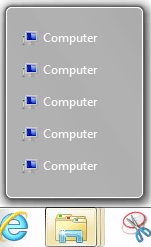
Abstand zwischen Miniaturansichten
Die Art und Weise, wie Miniaturansichten nebeneinander angezeigt werden, kann für einige von Ihnen überladen aussehen. Und daher kann der Abstand (horizontal und vertikal) zwischen ihnen wie gewünscht vergrößert werden.
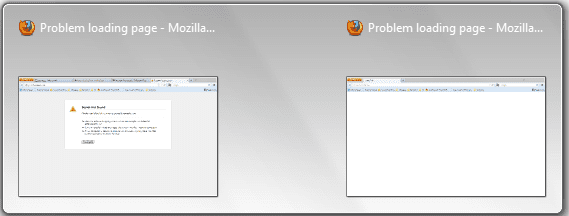
Miniaturanzeigeverzögerung
Wenn Sie den Mauszeiger über ein Taskleistensymbol bewegen, dauert es einige Zeit, bis die Miniaturansicht angezeigt wird. Dies ist die Verzögerung und kann leicht in mehr oder weniger Reaktionszeit geändert werden.
Textposition
Der Fenstertitel wird (über dem oberen Rand) angezeigt, wenn Sie mit der Maus über ein Miniaturbild fahren. Auch seine Position kann verändert werden. Probieren Sie es aus, um zu verstehen, was es genau tut.
Ränder
Diese Funktion befindet sich auf der anderen Registerkarte. Es ermöglicht Ihnen, den linken, rechten, oberen und unteren Rand von Miniaturansichten zu ändern.

Jedes Miniaturbild ist von Rändern umgeben. Wenn Sie möchten, können Sie die Größe des Behälters erhöhen. Der obige Screenshot zeigt einen mit den Maximalwerten.
Notiz: Wenn Sie die Werte festgelegt haben, indem Sie die Schieberegler gegen jede Einstellung bewegen, klicken Sie auf Sich bewerben um es wirksam zu machen. Zuschlagen ist jederzeit möglich Standardwerte auf Originale zurückzusetzen.
Fazit
Gibt es darüber hinaus noch etwas, das Sie ändern oder anpassen möchten? Ist Ihnen noch etwas bekannt? Sagen Sie es uns im Kommentarbereich.
Bildnachweis: Mario Anima
Zuletzt aktualisiert am 02. Februar 2022
Der obige Artikel kann Affiliate-Links enthalten, die Guiding Tech unterstützen. Dies beeinträchtigt jedoch nicht unsere redaktionelle Integrität. Die Inhalte bleiben unvoreingenommen und authentisch.



